Το Opera VPN δεν λειτουργεί Πρόβλημα Λύση
Σε αυτό το άρθρο, θα προσπαθήσουμε να λύσουμε το πρόβλημα που αντιμετωπίζουν οι χρήστες του προγράμματος περιήγησης Opera κατά την εκτέλεση του πρόσθετου VPN.
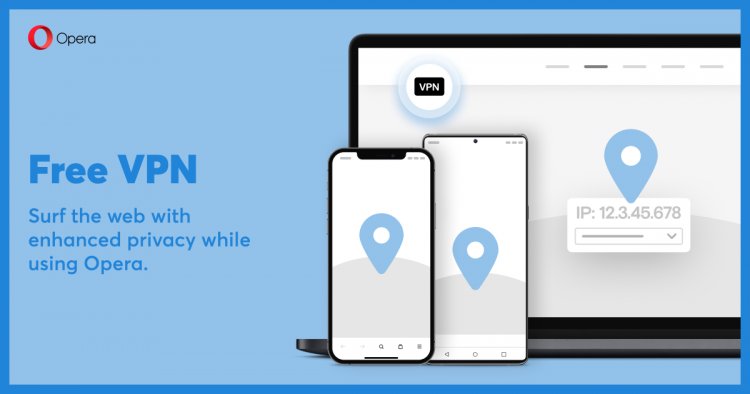
Με τον πολλαπλασιασμό των χρηστών του Opera GX πρόσφατα, πολλοί χρήστες αντιμετωπίζουν διάφορα προβλήματα και λαμβάνουν περιορισμούς πρόσβασης. Σε αυτό το άρθρο, θα προσπαθήσουμε να λύσουμε το πρόβλημα που αντιμετωπίζουν οι χρήστες του Opera GX κατά την εκτέλεση της επέκτασης VPN.
Γιατί το Opera VPN δεν λειτουργεί;
Υπάρχουν διάφοροι διακομιστής μεσολάβησης στην προσθήκη VPN που χρησιμοποιείτε. Το γεγονός ότι αυτοί οι διάφοροι διακομιστής μεσολάβησης είναι κλειστοί στον διακομιστή μπορεί να τους κάνει να μην λειτουργούν στο πρόσθετο.
Ένα από τα πρόσθετα Opera που χρησιμοποιείτε ως επιπλέον μπορεί να ενεργοποιεί το πρόσθετο Opera VPN. Για αυτό, πρέπει να ελέγξουμε τα πρόσθετα που προσθέσατε ως επιπλέον.
Το πρόβλημα της προσωρινής μνήμης στο πρόγραμμα περιήγησης Opera μπορεί να προκαλέσει τέτοια προβλήματα. Για αυτό, μπορούμε να φτάσουμε στη λύση του προβλήματος εκκαθαρίζοντας την προσωρινή μνήμη του προγράμματος περιήγησης.
Πώς να διορθώσετε το πρόβλημα που δεν ανοίγει το Opera VPN;
Θα προσπαθήσουμε να λύσουμε το πρόβλημα δίνοντάς σας μερικές προτάσεις για να λύσετε αυτό το πρόβλημα που αντιμετωπίσαμε.
1-) Ελέγξτε τον διακομιστή VPN
- Εκτελέστε το πρόγραμμα περιήγησης Opera GX.
- Κάντε κλικ στο εικονίδιο "VPN" στην επάνω αριστερή γωνία.
- Επιλέξτε οποιαδήποτε από τις επιλογές "Εικονική τοποθεσία" στην οθόνη που ανοίγει.
Μετά από αυτή τη διαδικασία, ελέγξτε εάν η εφαρμογή VPN λειτουργεί.
2-) Ενεργοποιήστε την προσθήκη αποκλεισμού διαφημίσεων
Η απενεργοποίηση της προσθήκης vpn μπορεί να συγκριθεί με τέτοια ζητήματα.
- Εκτελέστε το Opera GX.
- Κάντε κλικ στο μενού "Πρόσθετα" στα αριστερά.
- Ενεργοποιήστε την επιλογή "Opera Ad-Blocker" στο πρόσθετο μενού που ανοίγει.
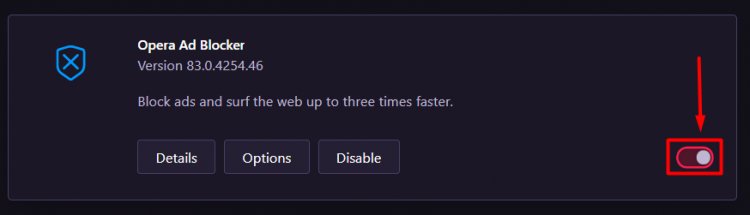
Μετά από αυτή τη διαδικασία, μπορείτε να ελέγξετε αν λειτουργεί εκτελώντας το πρόσθετο Vpn.
3-) Ελέγξτε τη λειτουργία VPN των Windows
Η απενεργοποίηση της δυνατότητας VPN των Windows μπορεί να συγκριθεί με τέτοιου είδους προβλήματα.
- Ανοίξτε το μενού ρυθμίσεων πατώντας το πλήκτρο "Windows + I".
- Ανοίξτε το μενού "Δίκτυο και Διαδίκτυο" στην οθόνη.
- Κάντε κλικ στην επιλογή "VPN" στα αριστερά.
- Βεβαιωθείτε ότι στην οθόνη που ανοίγει είναι επιλεγμένα τα "Να επιτρέπεται το VPN σε προγραμματισμένα δίκτυα" και "Να επιτρέπεται το VPN κατά την περιαγωγή".
4-) Απενεργοποιήστε τα πρόσθετα
Οποιοδήποτε πρόσθετο χρησιμοποιείτε μπορεί να αποκλείσει το πρόσθετο Opera VPN. Για να το κάνετε αυτό, ανοίξτε το μενού κάνοντας κλικ στην επιλογή "Πρόσθετα" στα αριστερά. Μετά από αυτή τη διαδικασία, μπορείτε να ελέγξετε εάν το πρόβλημα παραμένει εκτελώντας το πρόσθετο VPN απενεργοποιώντας τα άλλα πρόσθετα που χρησιμοποιείτε, εκτός από το πρόσθετο Oera VPN.
5-) Εκκαθάριση της προσωρινής μνήμης του προγράμματος περιήγησης
Οι προσωρινές κρυφές μνήμες που διατηρούνται στο πρόγραμμα περιήγησης μπορούν να επηρεάσουν την προσθήκη VPN. Για αυτό, μπορούμε να εξαλείψουμε το πρόβλημα εκκαθαρίζοντας τα δεδομένα στη μνήμη cache.
- Ας αποκτήσουμε πρόσβαση στο μενού "Εκκαθάριση δεδομένων περιήγησης" πατώντας τους συνδυασμούς πλήκτρων "Ctrl + Shift + Delete".
- Στην οθόνη που ανοίγει, κάντε συνεχώς την ενότητα "Εύρος χρόνου" και πατήστε το κουμπί "Διαγραφή δεδομένων".

Σημείωση: Αυτή η λειτουργία θα διαγράψει επίσης τους αποθηκευμένους κωδικούς πρόσβασής σας.
6-) Απενεργοποιήστε και ενεργοποιήστε τη λειτουργία Vpn
- Ανοίξτε το πρόγραμμα περιήγησης Opera GX.
- Κάντε κλικ στο "Ρυθμίσεις" από το μενού στα αριστερά.
- Κάντε κλικ στην επιλογή "Για προχωρημένους" στα αριστερά στο μενού που ανοίγει και μεταβείτε στο μενού "Απόρρητο και ασφάλεια".
- Αποκτήστε πρόσβαση στο μενού VPN πληκτρολογώντας "VPN" στο πεδίο αναζήτησης επάνω δεξιά και απενεργοποιήστε και ενεργοποιήστε ξανά το πρόσθετο VPN.
Μετά από αυτή τη διαδικασία, εκτελέστε ξανά το VPN και ελέγξτε εάν το πρόβλημα παραμένει.
7-) Διαγράψτε πλήρως το πρόγραμμα περιήγησης Opera
Η πλήρης επανεγκατάσταση του προγράμματος περιήγησης Opera GX με τη βοήθεια ενός προγράμματος μπορεί να μας βοηθήσει να λύσουμε το πρόβλημα.
Μπορούμε να λύσουμε το πρόβλημα διαγράφοντας πλήρως το Opera GX από τον υπολογιστή. Για αυτό, μπορούμε να εκτελέσουμε τη διαδικασία διαγραφής με τη βοήθεια ενός προγράμματος Advanced Uninstaller Pro.
- Λήψη Advanced Uninstaller Pro (Κωδικός πρόσβασης Rar: 123) Ας ξεκινήσουμε τη διαδικασία κατεβάζοντας το πρόγραμμα.
- Πρώτα απ 'όλα, κλείστε το πρόγραμμα Opera GX και ανοίξτε το πρόγραμμα Advanced Uninstaller Pro και κάντε κλικ στο μενού Απεγκατάσταση προγραμμάτων στα δεξιά. (Εάν το πρόγραμμα προστασίας από ιούς είναι εγκατεστημένο στον υπολογιστή σας, απενεργοποιήστε το ή διαγράψτε το εντελώς.)

- Πληκτρολογήστε Opera GX στη γραμμή αναζήτησης στη δεξιά πλευρά της οθόνης και επιλέξτε το πρόγραμμα Opera GX στα αριστερά και πατήστε το κουμπί Κατάργηση εγκατάστασης.
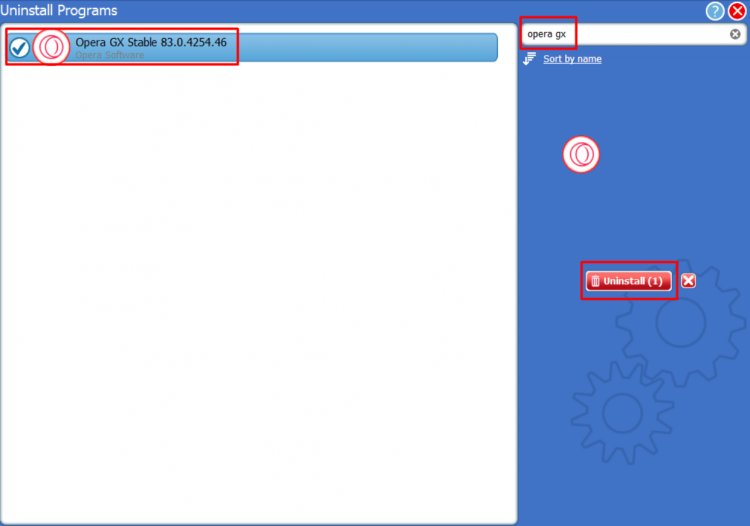
- Ας εκτελέσουμε τη διαδικασία αφαίρεσης και σάρωσης κάνοντας κλικ στο κουμπί Ναι στην οθόνη προειδοποίησης που εμφανίζεται. (Αυτή η διαδικασία μπορεί να διαρκέσει μερικά λεπτά.)
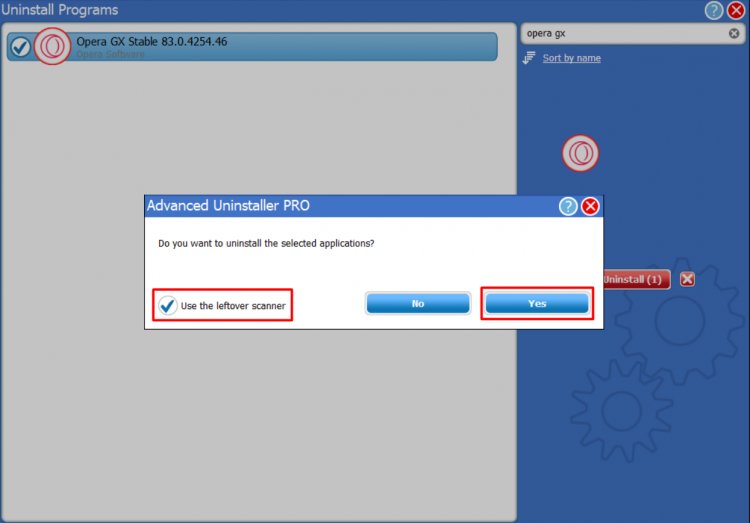
- Βεβαιωθείτε ότι όλα τα αρχεία είναι επιλεγμένα στην οθόνη που εμφανίζεται και πατήστε το κουμπί Επόμενο. (Αυτή η διαδικασία μπορεί να διαρκέσει μερικά λεπτά.)
Μετά από αυτή τη διαδικασία, κατεβάστε το Opera GX και προσπαθήστε να το εγκαταστήσετε ξανά.
![Πώς να διορθώσετε το σφάλμα διακομιστή YouTube [400];](https://www.hatauzmani.com/uploads/images/202403/image_380x226_65f1745c66570.jpg)


























